
时间:2021-01-29 02:45:51 来源:www.win10xitong.com 作者:win10
你有没有在使用win10系统的时候遇到过Win10系统怎么隐藏desktop.ini文件这样的情况?一位网友反馈说他恰好遇到了。而且也绝对不是所有网友都知道该怎么解决Win10系统怎么隐藏desktop.ini文件的问题。那么Win10系统怎么隐藏desktop.ini文件问该怎么办呢?只需要按照这个流程:1、要隐藏desktop.ini文件,请打开文件资源管理器。转到"视图"选项卡。在最右侧,单击"选项"按钮下方的下拉按钮。选择"更改文件夹和搜索选项";2、在"文件夹选项"窗口中,转到"视图"选项卡。在"高级设置"部分中,查找名为"隐藏受保护的操作系统文件(推荐)"的选项并将其激活。 单击"应用",desktop.ini文件将消失就可以很好的解决了。结合下面的图文,就可以彻底知道Win10系统怎么隐藏desktop.ini文件的具体操作办法。
小编推荐下载:win10纯净版
要隐藏desktop.ini文件:
这份文件没有危险。是Windows中的系统文件,用来控制文件夹的显示方式。所以它们很无害,还没有开始出现。他们一直在那里。其实在Windows 7,8/8.1,10都可以找到。
1.要隐藏desktop.ini文件,请打开文件浏览器。转到视图选项卡。在最右侧,单击“选项”按钮下方的下拉按钮。选择“更改文件夹和搜索选项”;

2.在“文件夹选项”窗口中,转到“视图”选项卡。在“高级设置”部分,找到名为“隐藏受保护的操作系统文件(推荐)”的选项并将其激活。单击“应用”,桌面. ini文件将消失。
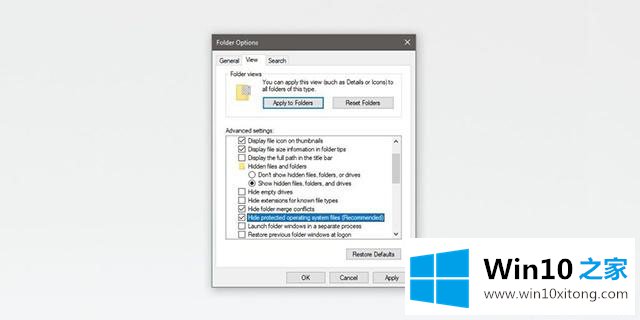
3.desktop.ini文件是一个必不可少的操作系统文件,但是用户很少需要与它交互,这就是它被隐藏的原因。你会发现,应用程序告诉你,他们可以删除文件desktop.ini,但你应该非常小心地使用它们。这个文件不是恶意的。如果应用程序删除它们,您可能无法打开文件资源管理器或生成文件的缩略图。
4.Desktop.ini处理文件夹图标和一些自定义选项。如果文件困扰你,隐藏文件真的是最好的选择。您不能直接编辑它。您可以在记事本中打开它来查看其内容。desktop.ini文件的典型内容如下:
[.外壳类信息]
LocalizedResourceName=@ % Systemroot % \ system32 \ shell 32 . dll,-21769
icon resource=% Systemroot % \ system32 \ imageres . dll,-183
如果您不小心删除了文件,您可能需要执行系统还原或重新启动系统来恢复它们。如果它们在回收站里,只需恢复它们,并小心如何处理它们。在某些情况下,删除文件没有任何作用,但在其他情况下,它可能会破坏图标的显示方式。
以上Win10系统中隐藏desktop.ini文件的方法与大家分享。感兴趣的用户不妨一起参考教程设置。
有关Win10系统怎么隐藏desktop.ini文件怎么解决的方法就是以上全部的内容了,本期的内容就结束了,各位,我们下一次再见。